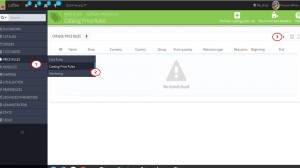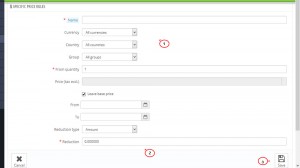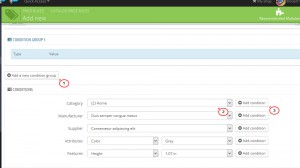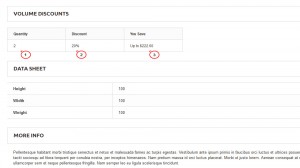- Web Templates
- E-commerce Templates
- CMS und Blog Templates
- Facebook Templates
- Website-Builder
PrestaShop 1.6.x. Wie verwaltet man Katalog-Preisregeln
Juli 22, 2014
Das jeweilige Tutorial zeigt, wie verwaltet man Katalog-Preisregeln in PrestaShop 1.6.x.
PrestaShop 1.6.x. Wie verwaltet man Katalog-Preisregeln
Achtung: Die Katalog-Preisregeln ermöglichen Rabatt nach Kategorie, Hersteller, Lieferanten, Attribut oder Eigenschaft hinzuzufügen. Wie der Name schon sagt, werden diese Regeln nur auf einer Produktgruppe und nich auf ein einzelnes Produkt verwendet. Wenn Sie den Rabatt auf ein einzelnes Produkt verwenden möchten, dann sollen Sie die Warenkorbregel oder den Sonderpreis (im Tab “Preise” in Produkteinstellung) erstellen. Zum Beispiel, Sie können die Regel installieren, die nur für spanische Kunden, die zur Gruppe “Gute Kunden” gehören, gültig wird, und 10% Rabatt auf die Elektronik und alle Produkte Sony (die erste Juliwoche) gewähren. Die Seite “Katalog-Preisregeln ” enthält verfügbare Regeln, die man bearbeiten oder löschen kann,indem man aufs Icon in der Spalte “Status” drückt. Wenn Sie die Regel ausschalten möchten, ersetzen Sie einfach sein Enddatum der Gültigkeit durch den Tag vorher.
-
Lassen Sie uns Katalog-Preisregel erstellen. Loggen Sie sich ins Control Panel PrestaShop ein.
-
Gehen Sie zu Price Rules (Preisregeln) – > Catalog Price Rules (Katalog-Preisregeln) .
-
Drücken Sie den Button Add new catalog price rule (Katalog-Preisregel hinzufügen) in der oberen rechten Ecke. Zwei Bereiche zum Erstellen der Regeln werden erschienen.
-
Specific price rules (Spezielle Preisregel) – installiert, wer den Rabatt entsprechend der Regel erhält, welcher Rabatt verwendet wird und noch andere Details.
-
Name (Name). Der Name wird dem Kunde angezeigt, deswegen muss er einfach sein.
-
Currency (Währung). Diese Regel wird auf Kunden verwendet, die die Zahlng mit der bestimmten Währung leisten.
-
Country (Land). Diese Regel wird auf den Kunden verwendet, der der Einwohner eines bestimmten Landes ist.
-
Group (Gruppe). Diese Regel wird auf Kunden verwendet, die zu einer bestimmten Gruppe gehören.
-
From quantity (Minimale Anzahl). Diese Regel wird auf die Bestellung verwendet, die minimale Anzahl der entsprechenden Produkte hat.
-
Price (tax excl.) (Preis (ohne Steuer)). Neuer Preis für das Produkt. Standardmäßig wird diese Regel auf den Grundpreis verwendet.
-
From and To (Von .. bis). Es ist die Gültigkeit dieser Regel.
-
Reduction type (Rabattart). Der Rabatt kann entweder als eine bestimmte Geldsumme oder als Prozentsatz der Gesamtsumme.
-
Reduction (Reduzierung). Rabatt.
-
-
Conditions (Bedingungen) – installieren Sie die Bedingungen, auf welche die Preisregel verwendet wird. Es wird erscheinen, nachdem Sie den Button Add a new condition group (Gruppe von Bedingungen hinzufügen) drücken.
-
Gruppe von Bedingungen, die standardmäßig installiert wurde, ist leer. Sie können eigene Bidingungen mittels der DropDownListen m unteren Teil des Fensters erstellen. Wählen Sie eine Kategorie (Hersteller, Lieferanten, Attribut oder Eigenschaft), und klicken Sie den Button Add condition (Bedingung hinzufügen).
-
Diese Bedingung wird in der Gruppe von Bedingungen angezeigt. Sie können eine ganze Menge der Bedingungen in einer Gruppe ertellen.
-
Nachdem Sie die Gruppe erstellt haben, drücken Sie den Button Save (Speichern) um dies zu bestätigen.
-
Kehren Sie zu Ihrer Website zurück. Wir haben erfolgreich die Katalog-Preisregel erstellt.
Sie können auch das ausführliche Video-Tutorial nutzen: